В Discord Stream нет звука? 6 способов исправить
Опубликовано: 2021-04-09Платформа Discord предназначена не только для геймеров. Это сообщество, построенное на обычном текстовом, голосовом и видео-общении в Интернете. Достаточно просто создать свой собственный сервер Discord и общаться с друзьями, но, хотя ошибки Discord случаются редко, они могут помешать вам использовать платформу.
Одна досадная ошибка, которая может беспокоить пользователей Discord, — это проблема с потоковым звуком, не позволяющая пользователям слышать звук, когда вы делитесь своим экраном в Discord (и наоборот). Если в потоке Discord нет звука, вам необходимо устранить проблему, выполнив следующие действия.
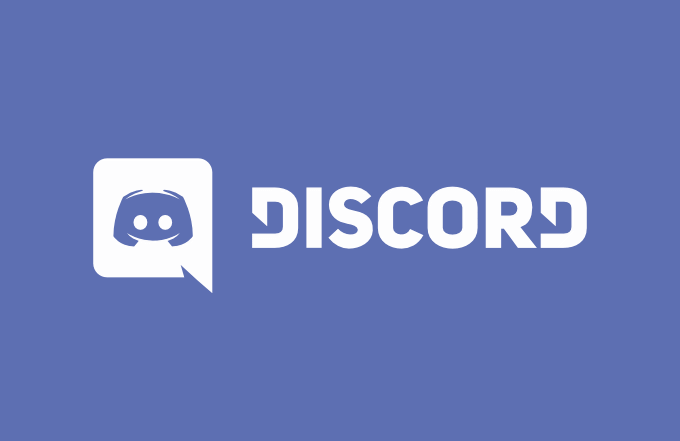
1. Проверьте настройки звука
Прежде чем рассматривать более радикальные подходы к этой проблеме, первое, что вы должны сделать, это проверить настройки звука. Вам нужно будет настроить свой ПК или Mac на использование правильного устройства вывода (например, переключение на наушники или внешние динамики), а также убедиться, что уровни громкости достаточно высоки.
В частности, для пользователей Windows это означает проверку того, что уровень звука для Discord достаточно высок, чтобы слышать звук. Windows позволяет вам контролировать громкость отдельных запущенных приложений — если громкость установлена слишком низко, вы не сможете услышать трансляцию.
Поскольку эти уровни громкости также используются Discord для определения того, что другие могут слышать во время потоковой передачи, важно установить для них соответствующий уровень.
В Windows
- Чтобы проверить настройки звука в Windows, щелкните правой кнопкой мыши значок звука в области уведомлений на панели задач. В меню выберите опцию « Открыть настройки звука ».
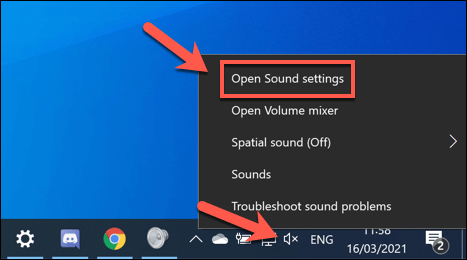
- В меню «Настройки звука » выберите правильное устройство вывода (например, наушники или динамики) в раскрывающемся меню « Выберите устройство вывода». После выбора переместите ползунок общей громкости вправо до уровня, достаточного для прослушивания звука.
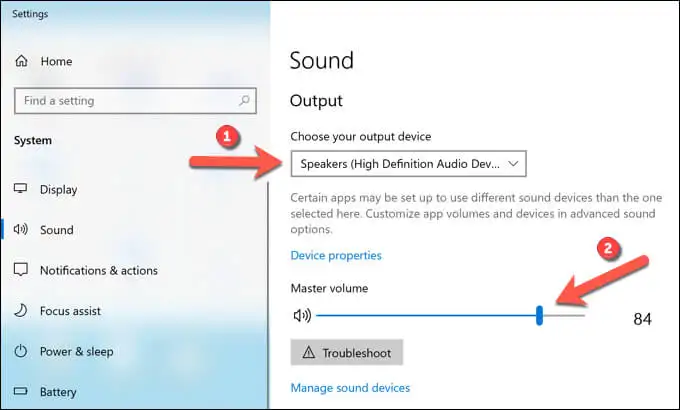
- Чтобы проверить отдельные уровни громкости для открытых приложений, вам нужно открыть микшер громкости звука (сначала убедитесь, что клиент Discord открыт). Щелкните правой кнопкой мыши значок звука на панели задач, затем выберите параметр « Открыть микшер громкости ».
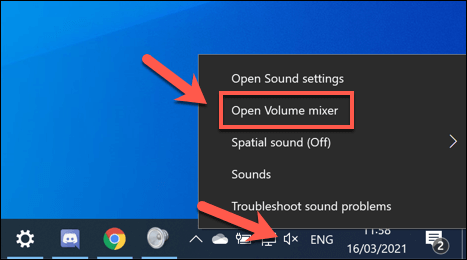
- В окне микшера громкости переместите ползунок приложения Discord вверх, чтобы обеспечить достаточно высокий уровень громкости. Если его нет в списке, обязательно выберите и переместите ползунок « Динамики » вверх. Если вы используете веб-клиент Discord, обязательно переместите ползунок выбранного вами браузера (например, Chrome) вверх. Если вы транслируете сами, убедитесь, что во всех приложениях, в которых вы делитесь экраном (например, в игре или веб-браузере), установлен достаточный уровень громкости в микшере громкости.
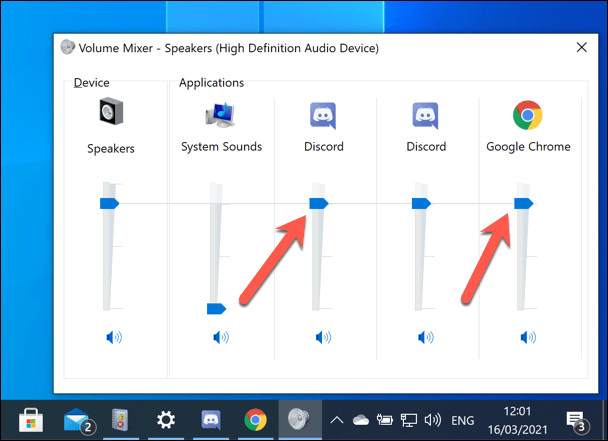
На Mac
- Чтобы проверить правильность настроек звука на Mac, вам нужно открыть меню « Системные настройки» . Для этого выберите значок меню Apple > Системные настройки .
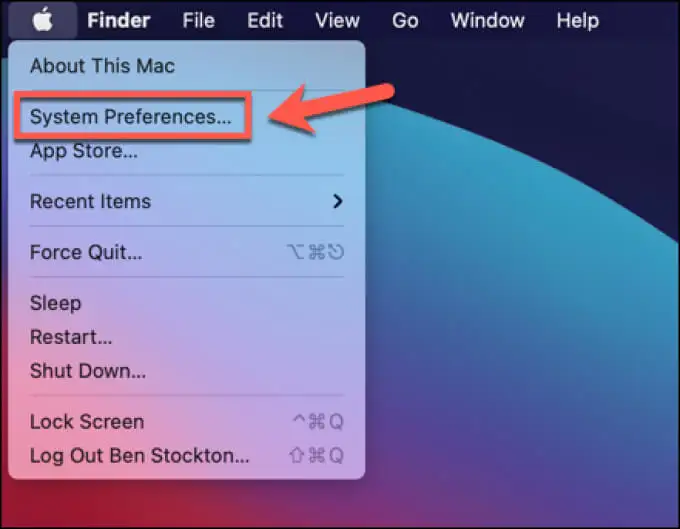
- В меню « Системные настройки » выберите « Звук » > « Вывод ». Выберите правильное устройство для вывода звука (например, наушники или динамики) из предоставленного списка, затем переместите ползунок Громкость вывода вправо, чтобы установить громкость. Если флажок « Отключить звук » установлен, обязательно снимите его.
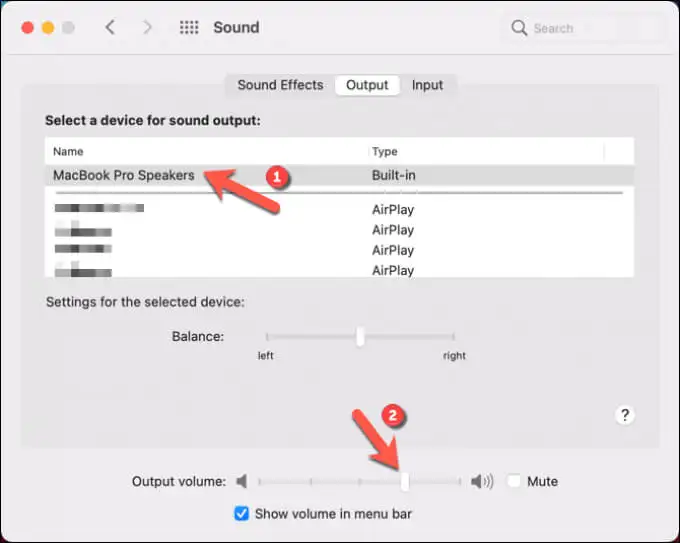
2. Используйте приложения в оконном режиме
Если вы пытаетесь транслировать полноэкранную игру на Discord, у вас могут возникнуть проблемы. Это связано с тем, что Discord (в настоящее время) не поддерживает потоковую передачу, когда открыты полноэкранные приложения.
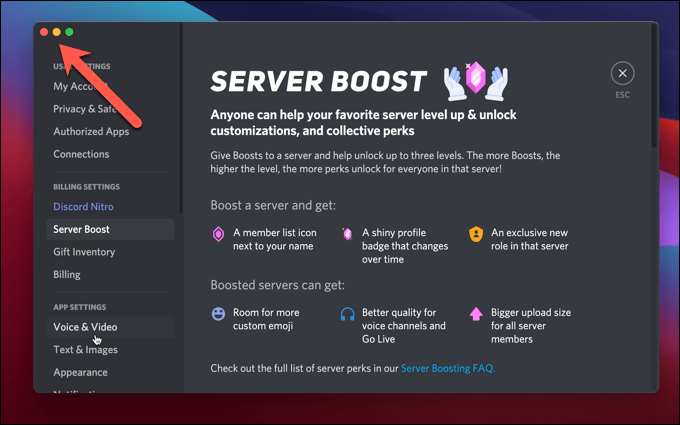
Это может помешать вам (и вашей аудитории) слышать или видеть контент во время потоковой передачи. По возможности используйте только приложения, работающие в оконном режиме (развернутом или уменьшенном). Если игра переходит в полноэкранный режим автоматически, вам может потребоваться проверить настройки, чтобы изменить режим отображения по умолчанию.
3. Сбросить настройки звука Discord
Хотя изменения в настройках звука Discord могут помочь улучшить качество потока или звонка, они также могут вызвать конфликты, если будут изменены неправильные настройки. Лучший способ решить эту проблему — сбросить настройки звука Discord до конфигурации по умолчанию.
Если вы хотите изменить конфигурацию звука, сначала сбросьте настройки голоса и начните со значений по умолчанию, чтобы ограничить возможные конфликты.
- Для этого откройте настольное приложение или веб-сайт Discord и войдите в систему, затем выберите значок «Настройки » в левом нижнем углу.
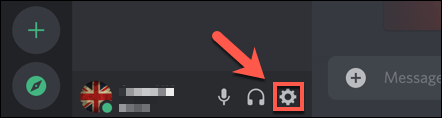
- В меню « Настройки » выберите вкладку « Голос и видео », затем выберите параметр « Сбросить настройки голоса » внизу.
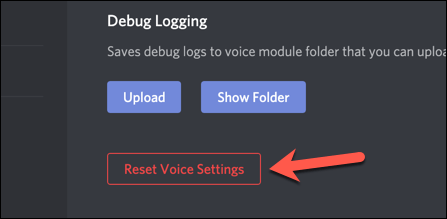
- Discord запросит у вас подтверждение. Нажмите кнопку « ОК» , чтобы сбросить настройки.
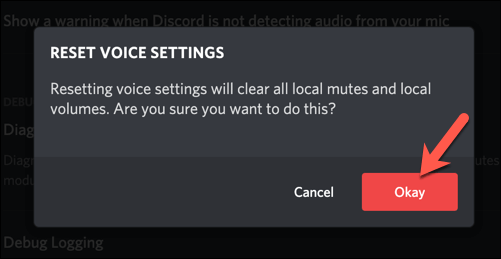
4. Изменить настройки звука Discord
Если в вашем потоке Discord нет звука после сброса настроек голоса Discord до конфигурации по умолчанию, вам может потребоваться изменить некоторые настройки звука вручную. Вы можете сделать это либо в приложении Discord, либо с помощью веб-клиента.

- Для начала откройте Discord и выберите значок «Настройки » в левом нижнем углу.
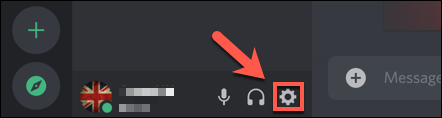
- Выберите «Голос и видео» в меню слева. Если вы используете настольное приложение, выберите ползунок видеокодека OpenH264 , чтобы переключиться на альтернативный аудиокодек и отключить аппаратное ускорение.
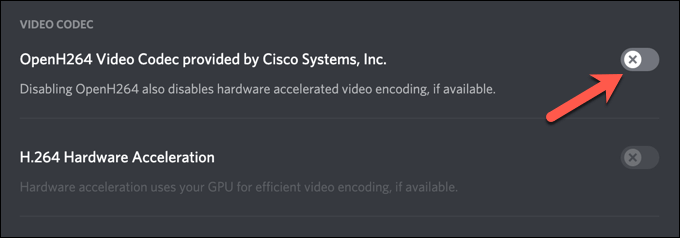
- Вы также можете отключить некоторые функции обработки голоса. Выберите ползунок рядом с функциями Advanced Voice Activity и Automatic Gain Control , если некоторые аудиоустройства (например, ваш микрофон Discord) не работают должным образом.
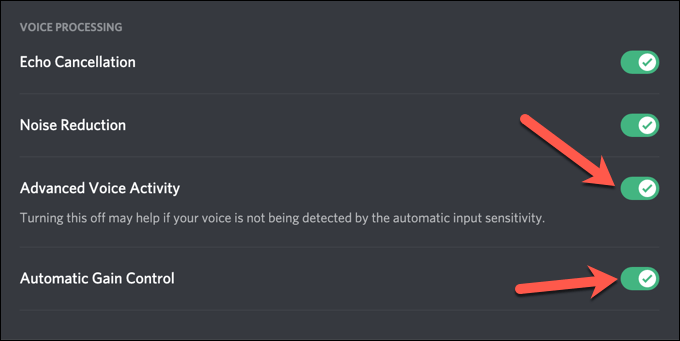
- Наконец, Discord использует качество обслуживания (QoS), чтобы обеспечить приоритет вызовов и потоковой передачи Discord над другим локальным сетевым трафиком, но это может вызвать некоторые проблемы. Чтобы отключить эту функцию, переместите ползунок « Включить высокий приоритет пакетов качества обслуживания» , чтобы отключить его, сделав ползунок серым.
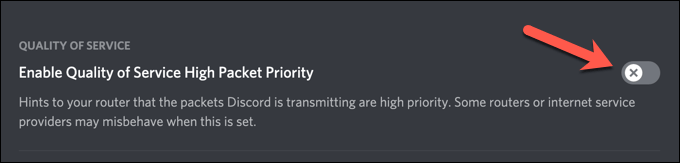
5. Переустановите приложение Discord (или переключитесь на Discord Canary)
В некоторых редких случаях проблема может заключаться в самом клиенте Discord. Переустановка приложения Discord (или переключение на него, если вы используете веб-клиент) может стать хорошим решением потенциальных проблем с потоковой передачей, обеспечивая установку последних обновлений.
Однако, если у вас возникли проблемы, вы можете попробовать Discord Canary. Это альфа-тестовая сборка клиента Discord, которая позволяет вам тестировать новые функции и исправлять новые ошибки раньше других пользователей.
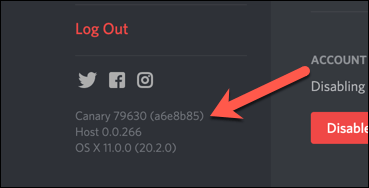
Хотя тестовая сборка Discord Canary может быть нестабильной, она может решить некоторые проблемы со звуком благодаря последним исправлениям ошибок. Вы можете загрузить последнюю стабильную версию или сборку Canary с веб-сайта Discord.
6. Проверьте свои аудиодрайверы
Windows должна автоматически устанавливать аудиодрайверы, но если вы используете новый ПК или только что установили новое оборудование, вам может потребоваться установить их самостоятельно, чтобы убедиться, что ваши аудиоустройства работают правильно в Discord.
- Чтобы сделать это в Windows, щелкните правой кнопкой мыши меню «Пуск» и выберите параметр « Диспетчер устройств ».
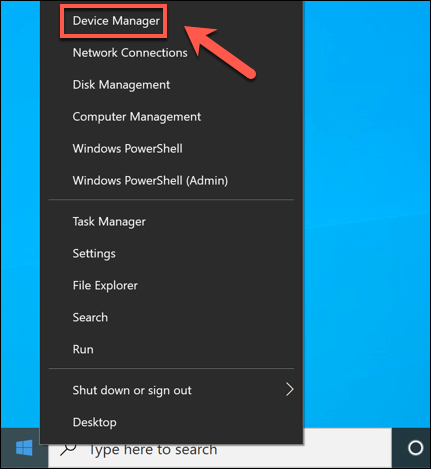
- В окне « Диспетчер устройств » откройте категорию « Звуковые, видео и игровые контроллеры », затем щелкните правой кнопкой мыши аудиоустройство и выберите параметр « Обновить драйвер ».
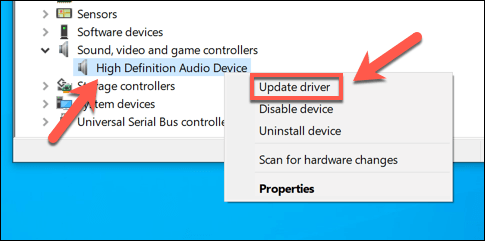
- В меню « Обновить драйверы » выберите параметр « Автоматический поиск драйверов ».
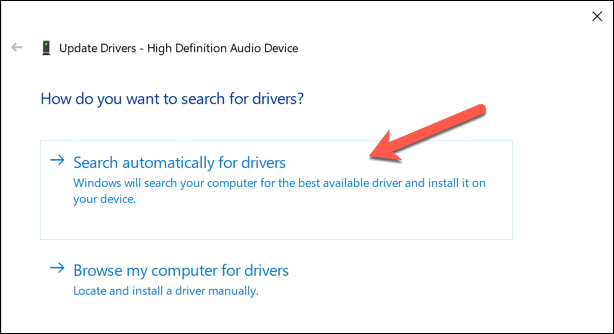
- Если на вашем ПК доступен более новый драйвер, Windows автоматически установит его. В противном случае выберите параметр Поиск обновленных драйверов в Центре обновления Windows .
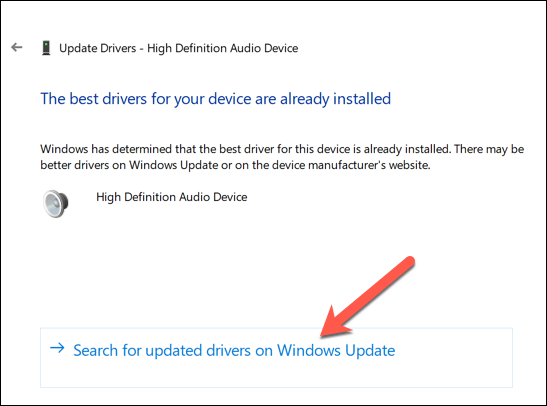
- Центр обновления Windows запустится в новом окне. Если обнаружены какие-либо обновления, выберите вариант « Загрузить и установить ». Дождитесь завершения процесса, затем перезагрузите компьютер.
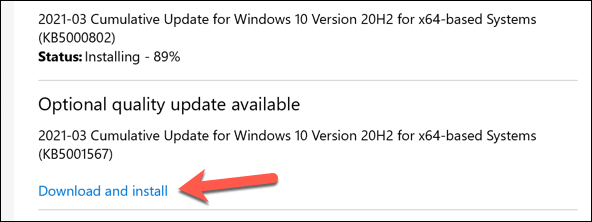
Если Windows не может найти подходящие драйверы для вашего устройства, поищите драйверы на сайте производителя. Например, если вы установили новую материнскую плату, вам может потребоваться установить новые драйверы аудиочипсета, чтобы аудиовыход вашего ПК работал правильно.
Создание сообщества Discord
Приведенные выше шаги должны помочь решить проблему, когда в потоке Discord нет звука, а также помочь исправить другие проблемы, такие как роботизированный голос в потоке и проблемы с подключением RTC. Как только вы заработаете, вы можете начать создавать свое сообщество, добавляя новых ботов Discord для воспроизведения музыки или помощи в модерации.
Конечно, Discord — не единственная платформа для организации сообществ. Вы можете попробовать несколько альтернатив Discord, от Slack до TeamSpeak. Однако геймеры могут по-прежнему предпочитать Discord, поскольку игровые функции, такие как внутриигровые оверлеи, делают многопользовательские игры более увлекательными.
